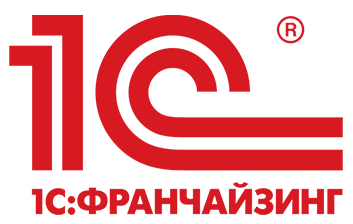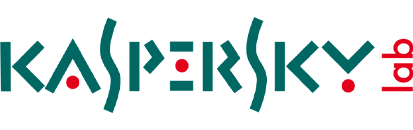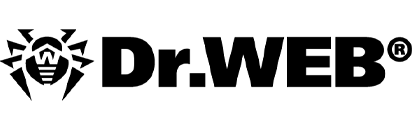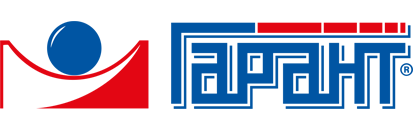Использование личного кабинета в биллинговой системе
- Сетевые настройки
- Сетевые настройки в Windows Vista
- Почтовые программы
- Использование личного кабинета в биллинговой системе
Личный кабинет
Для входа в личный кабинет пользователя, необходимо открыть и набрать в адресной строке:
https://utm.kirishi.net/cgi-bin/utm5/aaa5
Для удобства доступа лучше добавить в Избранное. Т.к. доступ в личный кабинет есть всегда.
Еще для доступа можно использовать ссылку на сайте КИО Про:
http://www.kiopro.ru
В разделе Интернет, ссылка Состояние счёта

При входе в личный кабинет запрос на ввод "Логин" "Пароль"

"Логин"- Имя пользователя присвоенное при заключении договора
"Пароль"- Пароль указанный на модемное подключение.
В личном кабинете доступна информация по лицевому счету абонента, отчеты по потребленным услугам, возможность управлять доступом и др.
Вкл./Выкл. Интернета
Здесь можно включить или выключить Интернет. Если не удается включить Интернет, то это означает, что аккаунт заблокирован. Заблокирован он может по двум причинам : либо закончились деньги на счету, либо администратор заблокировал аккаунт.
Отчеты
В этом разделе можно узнать информацию, которая известна о вас системе. Здесь есть данные о состоянии счета, используемом тарифном плане. Можно узнать дату начала и конца учетного периода, а также посмотреть статистику по использованному трафику, разделенную по классам трафика и за указанный период.
История платежей
Здесь можно просмотреть даты и суммы всех платежей, которые осуществлялись на вашем счету в период с 2 ноября 2004г.
Настройки
Здесь можно поменять пароль на вход в личный кабинет.
Утилита utm5_wintray
Для оперативного и удобного доступа к балансу лицевого счета рекомендуется использовать утилиту utm5_wintray. Скачать утилиту UTM wintray.

Данная программа запускается на компьютере пользователя и с настраиваемым периодом обновляет информацию о текущем состоянии баланса.
При запуске необходимо настроить утилиту с указанием логина и пароля и настроеу как показано на рисунке.

Также с помощью утилиты можно производить вкл./выкл. Интернета.
Включение:

Так будет выглядеть иконка в трее:

Выключение:

Так будет выглядеть иконка в трее:
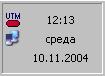
Также можно просмотреть статистику о потребленном трафике за текущий учетный период:

Навигация
Партнеры